
Πίνακας περιεχομένων:
- Συγγραφέας John Day [email protected].
- Public 2024-01-30 08:38.
- Τελευταία τροποποίηση 2025-01-23 14:39.



Αυτό το έργο: είναι ένα σύστημα τηλεχειρισμού μέσω δικτύου που χρησιμοποιεί telnet, βασισμένο στο Arduino UNO R3 με Ethernet Shield, το οποίο επιτρέπει τον έλεγχο της κατάστασης 8 ρελέ.
Este Proyecto: es un sistema de control remoto for red utilizando telnet, basado en Arduino UNO R3 con Ethernet Shield, que des permite controlar el estado de 8 relés.
Βήμα 1: Πράγματα για το έργο
Με πολύ λίγα στοιχεία μπορούμε να συναρμολογήσουμε το σύστημα, σε αυτήν τη λίστα αναφέρονται λεπτομερώς.
Con muy pocos elementos podemos armar el sistema, en esta lista se detallan los mismos.
Υλικά
- 1- Arduino UNO R3
- 1- Shield Ethernet W5100
- 1- 8 Πίνακας ρελέ
- 10- Καλώδια αρσενικά-θηλυκά Dupont
Βήμα 2: Συναρμολόγηση υλικού




Είναι το απλούστερο στάδιο, αφού πρέπει μόνο να συνδέσετε το Arduino UNO με το Ethernet Shield και στη συνέχεια να συνδέσετε τα καλώδια ξεκινώντας από τις ψηφιακές ακίδες του Arduino UNO (στην πραγματικότητα βγαίνουν από το Ethernet Shield αφού βρίσκεται σε αυτό) κάθε επαφή της πλακέτας ρελέ.
Es la etapa mas simple, ya que solo hay que unir el Arduino UNO con el Shield Ethernet y luego conectar los cables partiendo desde los pines digitales del Arduino UNO (en realidad salen desde el Shield Ethernet ya que esta sobre este) a cada contacto de la placa de relés.
Βήμα 3: Ο κώδικας και ο προγραμματισμός
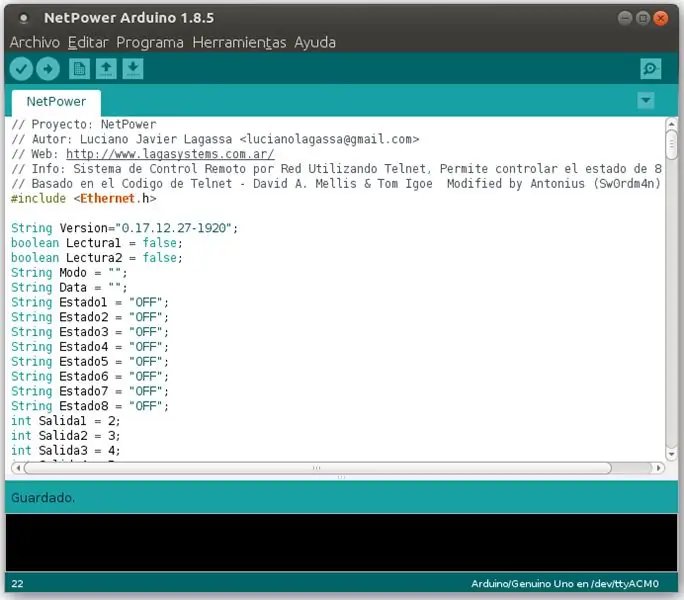
Ας υποθέσουμε ότι είναι το κομμάτι που μου πήρε περισσότερο χρόνο από τον εντοπισμό σφαλμάτων και είχε επίσης προβλήματα με το μέγεθος της μνήμης στο Arduino UNO, έτσι διέγραψα μέρος του κώδικα, συγκεκριμένα δεν έχει σύνδεση ή άλλες λειτουργίες που αν είχα μυαλό για χρήση, αλλά πολύ κοντά στην πλήρωση της μικροσκοπικής μνήμης της συσκευής έπρεπε να αφαιρέσω πολύ κώδικα, ίσως σε κάποια μελλοντική έκδοση να χρησιμοποιήσω ένα πιο ισχυρό υλικό.
Θα προγραμματίσουμε, απλώς κατεβάστε το συμπιεσμένο αρχείο και εξαγάγετε το, αυτό δημιουργεί ένα φάκελο "NetPower" με ένα αρχείο "NetPower. Ino" μέσα του, πρέπει να μετακινήσετε αυτόν το φάκελο (με το αρχείο) στη θέση όπου αποθήκευση έργων Arduino IDE. στη συνέχεια, ξεκινήστε το Arduino IDE, διαμορφώστε τον πίνακα, τη θύρα και ανοίξτε το έργο NetPower, πρέπει να ρυθμίσετε τις παραμέτρους του δικτύου στον κώδικα, απλώς προγραμματίστε το Arduino και θα μπορείτε να χρησιμοποιήσετε το σύστημα NetPower.
Digamos que es la parte que mas tiempo me llevo ya que fui depurando y también tuve problemas con el tamaño de la memoria en Arduino UNO, por lo que elimine parte del código, en concreto no tiene login ni otras funciones que si tenia en mente usar Ωστόσο, μπορείτε να χρησιμοποιήσετε ένα υλικό που μπορεί να χρησιμοποιηθεί για να μάθετε περισσότερα για το μέλλον σας.
Vamos a Programar, solo tienen que descargar el archivo comprimido y extraer lo, esto crea una carpeta "NetPower" con un archivo "NetPower.ino" en su interior, tienen que mover esta carpeta (con el archivo) a la ubicación donde guardan los proyectos de Arduino IDE. luego iniciar Arduino IDE, configurar placa, puerto y abrir el proyecto NetPower, hay que configurar los parámetros de red en el código, solo resta program el el Arduino y ya podrán useizar el sistema NetPower.
Βήμα 4: Πώς χρησιμοποιείται;
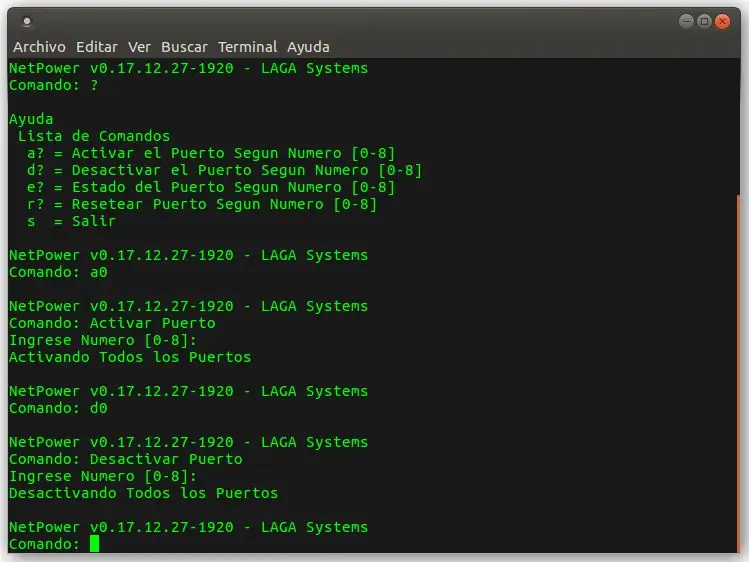
Για να μπορέσουμε να συνδεθούμε στο σύστημα έπρεπε να διαμορφώσουμε τις παραμέτρους του δικτύου στον κώδικα, έχοντας ήδη διαμορφώσει και προγραμματίσει το σύστημα, δεν έχουμε παρά να εκτελέσουμε την εντολή: telnet SYSTEM-IP-ADDRESS
Λίστα εντολών
- ένα? Ενεργοποίηση θύρας σύμφωνα με τον αριθμό [0-8]
- ρε? Απενεργοποίηση θύρας σύμφωνα με τον αριθμό [0-8]
- μι? Κατάσταση λιμένας σύμφωνα με τον αριθμό [0-8]
- r? Επαναφορά θύρας σύμφωνα με τον αριθμό [0-8]
- s = Έξοδος
Για να διαμορφώσετε τις ρυθμίσεις του συστήματος, μπορείτε να ρυθμίσετε τις παραμέτρους του κόκκινου συστήματος και να ρυθμίσετε τις ρυθμίσεις του συστήματος, να στείλετε μια μοναδική διεύθυνση: telnet IP-DEL-SISTEMA
Lista de Comandos
- ένα? = Activar el Puerto Segun Numero [0-8]
- ρε? = Desactivar el Puerto Segun Numero [0-8]
- μι? = Estado del Puerto Segun Numero [0-8]
- r? = Resetear Puerto Segun Numero [0-8]
- s = Salir
Βήμα 5: Τελικοί χαιρετισμοί

Όπως έχω ήδη αναφέρει σε άλλες περιπτώσεις, πολλά από τα έργα μου χρησιμοποιούν υλικά ανακύκλωσης, γι 'αυτό θα ήθελα να ευχαριστήσω όλους εκείνους που συνεισφέρουν υλικά για το εργαστήριό μου.
Έρχομαι σε επαφή με πολλά άλλα λόγια, πολύ από τα παιδιά που χρησιμοποίησαν για την αναζήτηση, για τον λόγο αυτό, από την αρχή και την αρχή του κόσμου.
Συνιστάται:
Πώς: Εγκατάσταση Raspberry PI 4 Headless (VNC) Με Rpi-imager και εικόνες: 7 βήματα (με εικόνες)

Howto: Εγκατάσταση Raspberry PI 4 Headless (VNC) Με Rpi-imager και Εικόνες: Σκοπεύω να χρησιμοποιήσω αυτό το Rapsberry PI σε ένα σωρό διασκεδαστικά έργα στο ιστολόγιό μου. Μη διστάσετε να το ελέγξετε. Iθελα να επιστρέψω στη χρήση του Raspberry PI, αλλά δεν είχα πληκτρολόγιο ή ποντίκι στη νέα μου τοποθεσία. Είχε περάσει λίγος καιρός από τότε που έστησα ένα Raspberry
Πώς να αποσυναρμολογήσετε έναν υπολογιστή με εύκολα βήματα και εικόνες: 13 βήματα (με εικόνες)

Πώς να αποσυναρμολογήσετε έναν υπολογιστή με εύκολα βήματα και εικόνες: Αυτή είναι μια οδηγία σχετικά με τον τρόπο αποσυναρμολόγησης ενός υπολογιστή. Τα περισσότερα από τα βασικά στοιχεία είναι αρθρωτά και αφαιρούνται εύκολα. Ωστόσο, είναι σημαντικό να είστε οργανωμένοι σε αυτό. Αυτό θα σας βοηθήσει να αποφύγετε την απώλεια εξαρτημάτων και επίσης να κάνετε την επανασυναρμολόγηση να
Αποδώστε τρισδιάστατες εικόνες των PCB σας χρησιμοποιώντας Eagle3D και POV-Ray: 5 βήματα (με εικόνες)

Αποδώστε τρισδιάστατες εικόνες των PCB σας χρησιμοποιώντας Eagle3D και POV-Ray: Χρησιμοποιώντας Eagle3D και POV-Ray, μπορείτε να δημιουργήσετε ρεαλιστικές τρισδιάστατες αποδόσεις των PCB σας. Το Eagle3D είναι ένα σενάριο για EAGLE Layout Editor. Αυτό θα δημιουργήσει ένα αρχείο ανίχνευσης ακτίνων, το οποίο θα σταλεί στο POV-Ray, το οποίο με τη σειρά του θα βγει τελικά από το τελικό im
Κάμερα για εικόνες λήξης χρόνου που έγιναν εύκολα .: 22 βήματα (με εικόνες)

Camera for Time Lapse Pictures Made Easy: Έλεγχα ένα από τα άλλα Instructables σχετικά με την παραγωγή ταινιών time lapse. Καλύπτει αρκετά καλά το κομμάτι της ταινίας. Μίλησε για το δωρεάν λογισμικό που μπορείτε να κατεβάσετε για να κάνετε ταινίες. Είπα στον εαυτό μου, νομίζω ότι θα δω αν μπορώ
Πώς να εικονογραφήσετε εικόνες - Εύκολα: 3 βήματα (με εικόνες)

Πώς να Pixellate Εικόνες - Εύκολα: Αυτή η γρήγορη είναι μια τεχνική για τη χρήση λογοκρισίας pixel για τη διατήρηση της ανωνυμίας, της αξιοπρέπειας κ.λπ. σε ψηφιακές εικόνες. Χρειάζεστε μόνο έναν απλό επεξεργαστή εικόνας όπως το MS Paint, χρησιμοποιώ το MS Paint. Για εναλλακτική λύση, δείτε αυτό Διδάξιμο
